
KNICKER BOCKER'S(ニッカーボッカーズ)
本システムを作動するために必要となるハードウェアとソフトウェアの構成は、下記の通りです。
◎機種構成
機種・・・・・・・・・・・・NEC98シリーズ、DOS/V
CPU・・・・・・・・・・・・Pentium以上のCPUを搭載
ハードディスク・・・・・最低限約20Mバイトの空領域
メインメモリー・・・・・・約32Mバイト以上
ディスプレイ・・・・・・・カラーディスプレイ
解像度・・・・・・・・・・・800×600
プリンタ・・・・・・・・・・・レーザーショット対応プリンタ(キャノン製推奨)
基本ソフトウェア・・・・MS-WINDOWS95
アプリケーションソフト・・LOTUS 1-2-3
97 Windows95版(このソフトがインストール
されているのが前提条件)
◎特徴
①データ入力の簡素化(入力表を利用)
当システムでは、依頼者名と所在地以外は数値で入力するだけです。
又、難易度・地域区分・点数・筆数・件数・器械点・境界点等を数値入力するだけで、
自動的に加減率(50%~180%)を計算します。
②発行業務の代行
調査士の方々の確認の上、補助者でも請求書と領収書に入力できます。
③単票の発行
見積書または領収書の1通だけでも発行することができます。
④訂正の簡素化
一度発行した計算書も、誤記訂正個所があれば簡単に再発行できます。
⑤計算の正確化
コンピュータ計算により、数値集計に間違いがなくなります。
⑥法務大臣認可の基準額を参照
法務大臣認可の報酬基準額に基づいていますので、どなたが発行しても
誤差が少ない計算書ができます。
⑦年計表と連動
土地、建物、公共嘱託を発行すれば自動的に年計表を作成できます。
⑧オプション(特注)の対応
公共嘱託は、各市町村ごとに異なっていますので個別にソフトを受注します。
発売記念特別価格 80,000円(通常価格100,000円)
(消費税は別途)
免責事項
本システム導入によって発生した障害については、弊社は一切の責任を負いません。
計算結果については、個々の責任において点検される事をお勧めします。
報酬額計算システムの購入申し込み
下記申込書にご記入のうえ Fax にて送信後、代金をお振込み下さい。
代金のお振込み確認後、御社用にプログラムを作成し発送します。(7~10日後)
申込先: 〒501-3851 岐阜県関市相生町49番地
合資会社 中 正
Tel : 0575-22-0098
システム開発部 Fax: 0575-24-6598
振込先
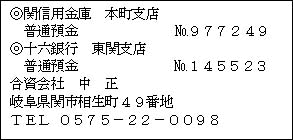
土地家屋調査士報酬額計算システム
ニッカーボッカーズ使用説明書
①1-2-3 97(Windows 95用)は、既にインストール済みを前提とします。
②ユーザー設定(1-2-3 97の環境設定)
1.新規ファイルを開く
2.ファイル(F)をクリックする。
3.ユーザー設定(U)の1-2-3の環境(P)をクリックする。
4.一般の中で
□ 空白セルを後方にまとめる。に∨(チェックマーク)を入れる。
□ リンクファイルの自動更新に∨(チェックマーク)を入れる。
(注)自動更新マクロ/スクリプトを実行には、規定値では∨(チェックマーク)
が入っていますが入っていなければ入れて下さい。
5.下方のOKボタンをクリックする。
以上で環境設定は、完了しました。
③ニッカーボッカーズ(土地家屋調査し報酬額計算システム)のインストール
1. ディスクトップ画面(Windows95の初期画面)でスタートボタンをクリックする。
2.プログラムの中のMS-DOSプロンプトをクリックする。
3.NEC版 A:¥Windows>
DOS/V版 C:¥Windows> となっていますので、ここで
CD-ROMドライブが Qドライブ なら Q:
〃 G 〃 G: と入力しEnterキーを押す。
Q:¥> 又は G:¥> となったら CP.BAT と入力しEnterキーを押す。
コピー元 と コピー先 となっていますので
(例) QドライブからAドライブであれば、 CP Q: A:
G 〃 C 〃 CP G: C: と入力Enterキーを押す。
コピー(インストール)が終了したらウィンドウの右上隅の×マークをクリックして
終了して下さい。
④ニッカーボッカーズ(土地家屋調査し報酬額計算システム)の基本設定
1.1-2-3を起動すると基本画面(1~10選択)になります。
導入開始時のみ 9.基本項目入力で各種基本項目を入力します。
数字の9を入力してリターンキー(ENTER)を押す。
(注)基本入力は、リターンキー(ENTER)を押した時点で終了となります。
連続して入力する場合は、←↑↓→キーで移動します。
2.消費税は現行の消費税と旧消費税を入力する。(5%の場合は 5 )
3.調整額使用は1でOK
4.公嘱システム使用とは、公共嘱託システムを使用する場合のみ1とする。
5.基準額体系とは、料金体系が変更になつた時に順次追加します。
1番目は規定値で入力済みです。
6.事務所名は貴会社の名称です。
7.代表者名と登録番号は、変更出来ません。
8.支部名は○○支部の○○部分だけ入力
9.公共嘱託使用の場合は支部番号を入力
10.銀行名は○○銀行○○支店と入力
11.口座種類は 普通 当座 どちらかを入力
12.口座番号は小文字で入力
13.公共嘱託システム使用の場合は、理事名を入力
14.都道府県名を入力
15.免許税を入力
16.印紙税を入力
17.アプローチ(approach)がインストールされていれば、1を入力
続いて
18.公共嘱託システム使用の場合は、市町村名と短縮文字を入力する。
続いて
19.土地版~建物版~区分建物版~公共嘱託版と基本項目を入力する。
⑤報酬額計算書の作成(データの入力・印刷)
1.ニッカーボッカーズ基本画面で該当する項目番号を入力する。
2.入力印刷で選択すれば、データ入力できます。
3.入力画面になったら、必要項目欄にデータを入力する。
但し、リターンキー(ENTER)を押した時点で入力は終了となります。
一度帳票を閲覧しますので、矢印キーで上下左右確認して下さい。
最後にリターンキー(ENTER)を押した時点で入力は終了となります。
4.入力画面を修正したい場合は、「入力修正」
帳票画面で修正したい場合は、「直接修正」を選択します。
印刷しないで保存して終了したいばあいは、「保存・終了」を選択します。
印刷する場合、一枚だけ印刷(例えば、請求書控え)は「単票印刷」
三枚印刷(請求書控え、請求書、領収書)は「連続印刷」
印刷も保存もしないで、強制破棄終了したいときは「強制終了」
⑥報酬額計算書の修正
1.「修正」をクリックして、リターンキー(ENTER)を押す。
2.該当する受託番号まで矢印で下ろして、リターンキー(ENTER)を押す。
3.変更する箇所を修正する。(但し、リターンキーを押したら終了する。)
4.印刷するかどうか?印刷する場合は「単票」か「連続」かを選択する。
5.印刷前に帳票を閲覧します。リターンキーを押したら印刷確認画面で再度
リターンキー(ENTER)を押す。
6.印刷が終了します。
7.印刷しなければ、保存終了するか?強制終了するか選択する。
⑦報酬額計算書の印刷
1.「単票印刷」か「連続印刷」かを選択する。
2. 該当する受託番号まで矢印で下ろして、リターンキー(ENTER)を押す。
3. 印刷前に帳票を閲覧します。リターンキーを押したら印刷確認画面で再度
リターンキー(ENTER)を押す。
4.印刷が終了します。
⑧報酬額計算書の閲覧
1.「閲覧」を選択します。
2.閲覧が終了したら、リターンキーを押し終了する。
⑨報酬額計算書の終了
1.終了を選択します。
2.報酬額計算書システムを終了します。
⑩データ入力の規則
1.(株)を社名の先頭に入力する場合は、「'」(アポストロフィー)を押してから「(」
株 「)」」と入力する。 '(株)
2.画面が静止している時は、リターンキーを押せば次に進みます。
⑪1-2-3の初期画面を使用する場合
スタートメニュー(ニッカーボッカーズ)でOKボタンを押してから、ファイルを閉じます。
次に、ファイルで「開く」から新規ファイルまたは既存ファイルを開く。
| メール | トップ | BACK |